Beaucoup d'entre nous aiment le contenu d'une page Web et doivent le sauvegarder et le réviser de temps en temps. Captures d'écran Chaque partie de celui-ci, c'est-à-dire la partie active devant elle uniquement ou l'enregistrer en tant que signet, ajoutez à cela la méthode que nous avons avec nous dans cet article, où vous pouvez prendre une capture d'écran d'une page Web complète sur votre téléphone, puis enregistrez-le sous forme de fichier PDF, grâce à une fonctionnalité très simple et utile ajoutée par Apple dans iOS Cette fonctionnalité est-elle uniquement limitée aux applications Apple ou peut-elle être implémentée sur d'autres éléments tels que les médias sociaux?
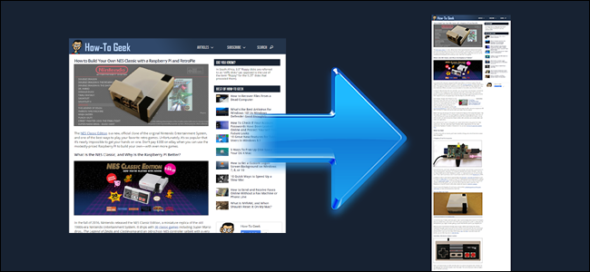
Comment prendre une capture d'écran d'une page Web entière sur un iPhone
Ajout d'une option de capture d'écran pour toute la page Web dans iOS 13 Mais peu de gens connaissent cette option. Voici comment faire une capture d'écran complète:
◉ Accédez à la page Web souhaitée dans l'application Safari.
◉ Prenez des photos en appuyant simultanément sur le bouton de verrouillage et le bouton d'augmentation du volume.
◉ Ensuite, attendez l'aperçu de la capture d'écran qui apparaît dans le coin inférieur gauche ou droit de l'écran de votre téléphone.
◉ Une fois que vous voyez l'aperçu, cliquez dessus et vous serez redirigé vers un écran qui vous donne la possibilité de modifier des photos, vous aurez la possibilité de recadrer la capture d'écran, d'ajouter des commentaires et des annotations, d'ajouter votre signature, et plus encore.
◉ Après avoir effectué les réglages requis, vous remarquerez deux options en haut de l'image. L'option de capture d'écran par défaut est «écran», qui est la seule zone active devant vous sur l'écran, et une autre option est «Pleine page».
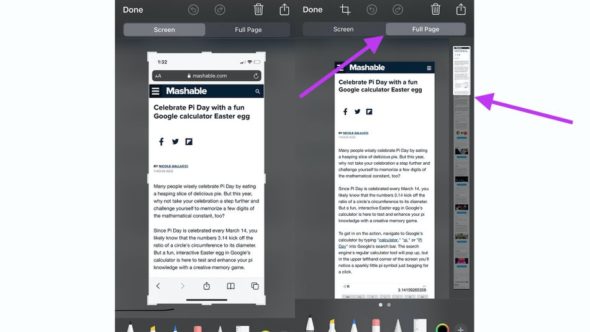
◉ Sélectionnez l'option "Pleine page" pour convertir votre capture d'écran ordinaire en une capture d'écran pleine page, puis utilisez la barre de défilement sur le côté droit de votre écran pour parcourir la longueur de la page Web capturée.
Comment enregistrer une capture d'écran pleine page?
Contrairement aux captures d'écran classiques, les captures d'écran pleine page ne sont pas enregistrées dans les images. Après avoir modifié une capture d'écran d'une page entière, cliquez sur "Terminé" dans le coin supérieur de votre écran. Cela vous demandera de supprimer la capture d'écran ou de l'enregistrer au format PDF dans des fichiers. Si vous choisissez d'enregistrer la capture d'écran pleine page, vous obtiendrez plusieurs options, telles que l'enregistrement de la capture d'écran dans un dossier dans iCloud Drive ou son enregistrement sur l'iPhone dans un dossier tel que Pages. Vous aurez également la possibilité de créer un nouveau dossier pour stocker la capture d'écran pleine page. Vous pouvez le faire en cliquant sur l'icône du dossier dans le coin supérieur de votre écran près de l'option "Enregistrer".
Une fois que vous savez où vous souhaitez enregistrer votre fichier, cliquez simplement sur ce bouton d'enregistrement et vous êtes prêt.

Pouvez-vous prendre des captures d'écran en pleine page de quoi que ce soit?
Malheureusement, il semble que les captures d'écran pleine page soient limitées à l'application Safari uniquement, ce qui signifie que vous ne pouvez pas enregistrer de résumés pleine page, par exemple les conversations iMessage, les flux de médias sociaux ou autre. Si vous essayez de capturer une capture d'écran pleine page de tout ce qui se trouve en dehors de l'application Safari, l'option "Pleine page" n'apparaîtra pas sur l'écran d'édition.
Source:


Mon estimé professeur, j'ai un problème, si vous vouliez bien le résoudre pour moi, c'est que l'option pleine page ne m'apparaît pas lorsque je prends des captures d'écran sur l'application Safari ou toute autre application.
Merci
Bonjour
J'ai essayé d'enregistrer la page à partir de Safari et je n'ai pas pu
(J'ai appuyé simultanément sur le bouton de verrouillage et le volume)
Transférez-moi aux numéros d'urgence
Mise à jour de l'appareil 14.4.1 iOS
Y a-t-il une idée que je peux faire pour pouvoir prendre une photo complète et la sauvegarder?
Vous pouvez avoir un ancien modèle d'iPhone qui capture l'écran en appuyant sur le verrouillage du volume avec le bouton d'accueil
👍🏼
Cher frère, merci, mais il y a un problème après l'avoir sauvegardé complètement dans meine iphon dans un fichier je le trouve mais dans une couleur claire et quand je clique dessus il ne s'ouvre pas merci pour le bénéfice si possible
Bonjour
Je ai une question . Pourquoi la page devient-elle noire chaque fois que je prends une capture d'écran de Netflix?
Eh bien, Apple TV !!
J'ai beaucoup essayé d'appuyer sur le bouton de verrouillage et le bouton d'augmentation du volume simultanément, momentanément et en continu, et de nombreuses manières, mais cette méthode n'a pas fonctionné.
Notez que je parle de prendre la capture d'écran complète dans Safari comme mentionné dans l'article, et j'ai iOS14, mon iPhone 8 Plus et ma femme a également essayé et cela n'a pas été réparé et a un iPhone SE 2
La méthode pour prendre une capture d'écran est différente sur iPhone XNUMX
Bouton latéral et bouton d'accueil
Bien joué, qu'Allah vous récompense bien. J'aurais aimé qu'il y ait un programme pour prendre une photo autre que Safari.
La méthode des diapositives n'est pas claire et il existe de meilleures méthodes
Merci pour la belle info
La paix soit sur vous ... Salutations
En ce qui concerne cette fonctionnalité, je l'ai utilisée depuis son premier lancement et en continu.Néanmoins, il y a un inconvénient, c'est qu'elle a une certaine longueur, ce qui signifie que si la page du site est trop longue, elle devrait tout accepter.
Excellente information dont j'avais besoin, merci M. Mahmoud
Mon amour, que Dieu vous récompense bien ...
Belle explication, que Dieu vous donne le bien-être
Mais après cette explication, après avoir sauvegardé le fichier, vous pouvez intervenir sur ce programme https://apps.apple.com/us/app/genius-scan-pdf-scanner/id377672876
Ensuite, vous pouvez facilement convertir le fichier PDF en image et l'enregistrer dans l'album de l'appareil photo. C'est ce que je fais en ajustant toutes les pages Web. Enregistrez-les sur l'album de l'appareil photo.
Un grand merci à vous pour ces précieuses informations
شكرا جزيلا
??
Excellent article et nouvelles informations. J'ai également essayé de sauvegarder les pages de contact après les avoir ouvertes sur Safari, pas depuis l'application
Comment cela a-t-il fonctionné avec vous?
Il y a un programme Pour prendre une longue capture d'écran et un nombre illimité de pages, il est gratuit et l'utilise depuis plus d'un an.
son nom
Merci pour votre grand effort
Il a une application appelée Tailor qui fusionne des captures d'écran séquentielles en une seule image
Bien fait
شكرا
Merci pour vos efforts toujours
Merci